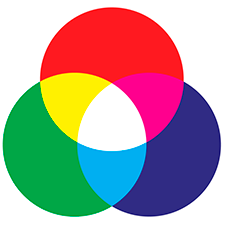
Pikakäynnistyspainikkeen ominaisuuksia tarvitaan ruutuvalikon mukauttamiseen. Painikkeiden ominaisuudet näkyvät kahdessa tapauksessa.
Voit valita useita painikkeita muuttaaksesi tiettyjä ominaisuuksia kaikille niille samanaikaisesti. Valitut painikkeet on merkitty valintamerkeillä oikeassa yläkulmassa.
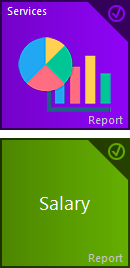
Ominaisuudet-ikkunassa näkyy valittujen painikkeiden määrä.
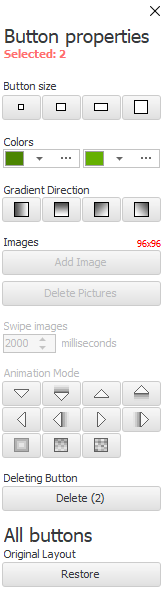
Huomaa, että joitain ominaisuuksia voidaan muuttaa vain, kun yksi painike on valittuna.
Ensinnäkin, aseta kunkin painikkeen koko.
Mitä tärkeämpi komento, sitä suurempi painikkeen tulee olla.
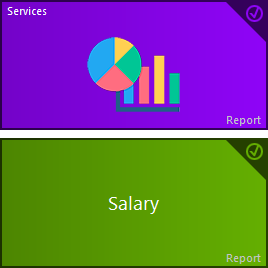
Painikkeen väri voidaan asettaa yhdeksi väriksi tai liukuväriksi.
Jos asetat kaksi eri väriä, voit määrittää myös gradientin suunnan.
Voit selventää painikkeen tarkoitusta lisäämällä painikkeeseen kuvan. Pienen painikkeen kuvan koon on oltava ehdottomasti 96 x 96 pikseliä. Ja minkä tahansa graafisen editorin suurelle painikkeelle on valmistettava kuva, jonka koko on 200x200 pikseliä.
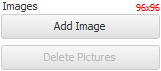
Käytä painikkeen kuvana läpinäkyviä PNG- tiedostoja.
Jos lataat useamman kuin yhden kuvan painikkeelle, ne näkyvät peräkkäin. Siten animaatio tulee näkyviin.
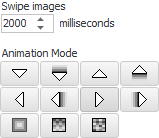
Animaatiota varten on mahdollista määrittää kuvien vaihtamisnopeus. Ja valitse myös animaatiotila. Kuvat voivat lentää ulos eri puolilta, liikkua sujuvasti, näkyä läpinäkyvyyden ulkopuolella jne.
Jos useat muuttuvat kuvat eroavat vain hieman toisistaan, animaatio näyttää mielenkiintoisemmalta.
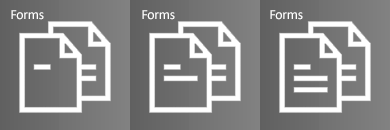

Jos painiketta ei tarvita, se voidaan poistaa.

Jos kokeilit etkä saanut haluamaasi, voit helposti palauttaa pikakäynnistyspainikkeiden alkuperäiset asetukset.
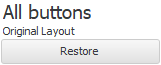
Jotta ominaisuudet katoavat, painikkeen valinta on poistettava. Voit tehdä tämän kaksoisnapsauttamalla pikakäynnistyspainiketta hiiren oikealla painikkeella. Tai napsauta hiiren kakkospainikkeella tyhjää kohtaa - jossain pikakäynnistyspainikkeiden välissä.
Katso alta muita hyödyllisiä aiheita:
![]()
Universaali kirjanpitojärjestelmä
2010 - 2024